Jeśli korzystasz z Microsoft Edge i chcesz częściej używać aplikacji internetowych (progresywnych aplikacji internetowych). W tym artykule dowiesz się, jak włączyć opcje po instalacji aplikacji PWA zainstalowanych przy użyciu przeglądarki Microsoft Edge. Chociaż ta funkcja powinna być domyślnie włączona, ponieważ jest bardzo użyteczna, firma Microsoft zdecydowała się pozostawić ją jako opcjonalną, więc musisz ją włączyć ręcznie.
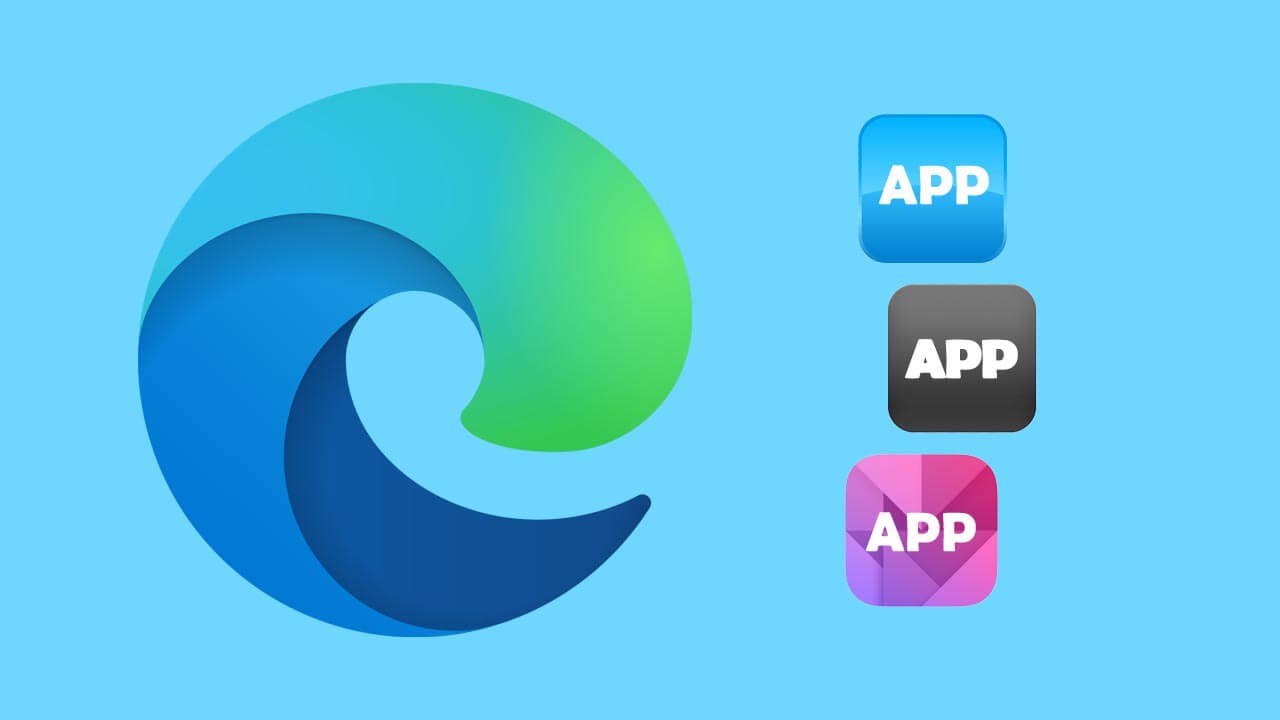
Powiązane: Jak uniemożliwić usuwanie historii przeglądania i pobierania w Microsoft Edge
Microsoft Edge działa naprawdę dobrze, a opcja korzystania z aplikacji PWA to tylko kolejny plus. Dobrze widzieć, że Microsoft naprawdę poważnie podchodzi do ich implementacji. Jeśli jeszcze nie masz Microsoft Edge i nie próbowałeś instalacji aplikacji PWA, sugeruję zbadanie obu tych tematów. Zwłaszcza jeśli obecnie korzystasz z przeglądarki Google Chrome i masz kilka wybranych witryn, które często odwiedzasz. PWA to aplikacje internetowe uruchamiane tak jak zwykła strona internetowa.
PWA są jedną z najbardziej niedocenianych funkcji, którą można znaleźć w przeglądarkach i umożliwiają zainstalowanie witryny internetowej jako aplikacji na urządzeniu, aby skorzystać z interfejsu, który działa bardzo podobnie do aplikacji mobilnych (wśród wielu innych korzyści). Pozwalają również na utrzymywanie aktywnych rozszerzeń i mogą być używane jako aplikacje, a nie jako przeglądarka. Na przykład możesz użyć paska zadań lub skrótu w menu Start, aby uruchomić aplikację internetową, która przeniesie Cię od razu do witryny, a nie do przeglądarki.
Chociaż za pomocą przeglądarki Microsoft Edge można zamienić dowolną witrynę internetową w aplikację internetową (nie jest to możliwe w przeglądarce Chrome), nie wszystkie witryny będą działać tak dobrze, jak te, które zostały zoptymalizowane. Chociaż możesz eksperymentować ze wszystkimi swoimi ulubionymi witrynami. Stwierdziłem, że poniższe strony internetowe działają fantastycznie jako PAW.
Netflix
Spotify
YouTube
Minds
Jeśli nigdy wcześniej nie tworzyłeś aplikacji internetowej (PWA) w Microsoft Edge, zapoznaj się z naszym przewodnikiem tutaj. Ale zanim to zrobisz, przeczytaj dalej kroki pokazane poniżej, aby włączyć dostęp do opcji po instalacji, które dają trochę więcej swobody w tworzeniu PWA.
Jak włączyć opcje poinstalacyjne dla aplikacji internetowych (PWA) w Microsoft Edge?
Aby włączyć opcje poinstalacyjne (uprawnienia PWA) dla aplikacji internetowych utworzonych za pomocą Microsoft Edge, musisz upewnić się, że masz Edge w wersji 90 lub nowszej. Po zaktualizowaniu Edge wykonaj następujące czynności.
- Najpierw otwórz Microsoft Edge.
- Następnie wpisz lub skopiuj i wklej edge: // flags / # edge-webapp-permissions-menu do paska adresu i naciśnij Enter.
- Gdy opcja zostanie podświetlona na żółto, użyj rozwijanego menu, aby zmienić opcję z Default na Enabled. Teraz uruchom ponownie Edge.
.jpg)
- Teraz znajdź witrynę, którą chcesz zainstalować jako aplikację internetową i kliknij przycisk na pasku adresu.
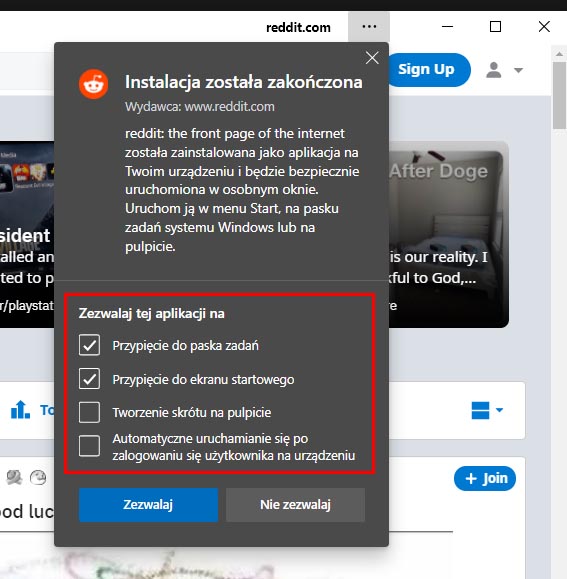
Od teraz za każdym razem, gdy zainstalujesz nową aplikację internetową, pojawi się nowe wyskakujące okienko z kilkoma różnymi opcjami do wyboru. Pierwsze dwa, Przypnij do paska zadań i Przypnij do menu startowego są domyślnie zaznaczone, ale możesz je odznaczyć, jeśli ich nie potrzebujesz. Ponieważ coraz więcej twórców stron internetowych przyjmuje trendy w PWA, korzyści płynące z instalowania stron internetowych jako aplikacji będą rosły, jednak na razie ilość stron prawidłowo zaadaptowanych na PWA nie jest zbyt wysoka.
